WPS演示設計闖關游戲類課件的方法
走樓梯
1.啟動WPS演示——創建新的空白幻燈片;
2.在繪圖工具欄中,單擊“自選圖形”——“基本形狀”——,選擇“立方體”,拉出一個立方體,選擇黃色手柄,然后上下拖動進行調整。如圖所示;
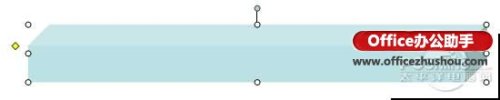
3.選擇立方體——,繪制——,旋轉或翻轉——,水平翻轉;
4.填充效果——漸變——雙色——任意顏色——底紋圖案:垂直——變形:第一行,第一列——確定;
5.復制6個樓梯來安排它們的位置,如圖所示。
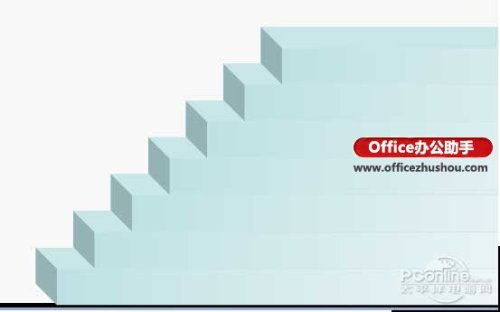
到目前為止,我們已經建立了一個樓梯模型。
添加文本
根據教學內容添加自定義

設置動畫效果
動畫設計:在放映期間,標題和標題直接出現,還有“誰能幫助我?”當課文出現時,老師建議小熊爬樓梯有問題,希望一些同學能幫助他。當學生回答第一個空格時,鼠標點擊,答案出現了。小熊爬上樓梯,停下來等待下一個問題的解決。
1.選擇云標簽和“誰能幫助我?”組合——幻燈片放映——自定義動畫,打開自定義動畫面板——以添加效果——,輸入——,根據每個人的偏好選擇動畫效果——,并設置為:之后
2.從底部開始,按住Shift鍵依次選擇答案部分——、添加效果——、輸入——,然后出現——。開始:單擊時

3.選擇bear —— add effect —— action path ——繪制自定義路徑——自由多邊形并繪制以下動作路徑

4.在自定義動畫列表中,選擇熊的任意多邊形動畫效果——開始:然后——移動到“一塵不染”的動畫列表。
5.放映幻燈片來測試效果。如果爬樓梯后熊的位置不合適,請選擇熊的動畫路徑,右鍵單擊——編輯頂點,并微調結束點,直到滿意為止。
6.再次選擇添加“自由多邊形”到——的動作路徑,并將開始設置為“后”,并移動到“單手遮天”動畫列表的底部。如果動作路徑不合適,通過編輯路徑的頂點繼續調整。

其余的都是類比的。
這樣一個生動活潑的小學語文課堂教學課件已經制作出來了。






